Améliorer votre PC : Guide d’installation d’un SSD
Qu’il s’agisse d’opter pour un SSD économique de faible capacité ou d’un modèle haut de gamme avec 1 à 2 téraoctets (To) de stockage, l’installation demeure une opération relativement aisée. Les SSD sont précieux pour ceux qui recherchent des temps de chargement rapides sur leurs ordinateurs. Bien que ces dispositifs spécifiques soient plus onéreux que les disques durs traditionnels (HDD), l’amélioration notable des performances justifie cet investissement.
Que vous envisagiez une mise à niveau pour donner un second souffle à un PC vieillissant ou que vous construisiez un ordinateur sur mesure, cet article vous guidera pas à pas dans l’installation correcte d’un SSD dans votre système.
Points essentiels à connaître avant l’installation
Si vous êtes novice en matière de remplacement ou de mise à niveau de périphériques de stockage d’ordinateur, il est crucial de prendre certaines précautions avant de vous lancer.
Deux objectifs principaux doivent guider votre action : assurer le bon fonctionnement de votre ordinateur et prévenir tout risque de détérioration. Adoptez les mesures suivantes pour une installation sans encombre :
- Débranchez l’alimentation : Cela peut sembler évident, mais il est facile de l’oublier dans l’enthousiasme suscité par un nouveau SSD. Éloignez tout danger de décharge électrique pour vous et votre matériel en débranchant l’alimentation.
- Prenez soin de votre tenue vestimentaire : Les bracelets, bagues ou manches amples peuvent gêner vos mouvements. Même si cela ne vous concerne pas directement, tenez compte du risque d’électricité statique liée à vos vêtements.
- Attention à l’électricité statique : Bien que le débat soit ouvert quant à la probabilité de détérioration de matériel informatique par l’électricité statique, par mesure de prudence, utilisez un bracelet antistatique ou un tapis statique pour protéger les composants électroniques de votre ordinateur.
- Consultez les instructions du fabricant : Ce guide est un excellent point de départ, mais certains fabricants fournissent des indications spécifiques à leur matériel.
- Organisez votre espace de travail : Un intérieur d’ordinateur propre et bien rangé est toujours satisfaisant. Prévoyez l’emplacement de votre SSD et de ses câbles, préparez vos outils et lancez-vous.
Comprendre les câbles SSD/HDD
Avant de commencer l’installation de votre nouveau SSD, familiarisons-nous avec les câbles nécessaires pour le connecter à votre PC ou ordinateur portable.
Tout savoir sur les câbles SATA
Les câbles SATA (Serial Advanced Technology) sont couramment utilisés sur les PC récents pour relier les SSD, les disques durs et les lecteurs optiques à la carte mère. Il est important de noter qu’un port ou un câble SATA peut être conçu pour des débits de transfert de 3/6+ Go/seconde, sans que cela garantisse forcément de telles vitesses.
Les disques durs, même ceux tournant à plus de 7200 tr/min, sont limités par leur nature mécanique. La vitesse de lecture/écriture des données dépend de la capacité du disque à tourner. C’est là qu’interviennent les SSD. Les SSD, étant des périphériques de stockage flash, traitent les données plus rapidement, car ils sont entièrement électroniques, et non mécaniques. De plus, ils écrivent les données en blocs plutôt qu’en secteurs.
À propos des connecteurs d’alimentation SATA
Les connecteurs d’alimentation SATA fournissent l’énergie nécessaire au disque et sont reliés au bloc d’alimentation (PSU). Généralement, les connecteurs d’alimentation SATA se trouvent au bout des câbles du bloc d’alimentation et sont de couleur noire.
Guide d’installation du SSD

CONSEIL n° 1 : Si votre SSD sert de disque de démarrage par défaut, assurez-vous qu’il est branché sur le port SATA portant le numéro le plus bas de votre carte mère. Cette configuration optimisera la compatibilité, garantira un démarrage fiable et s’intégrera au processus de démarrage standard.
ASTUCE n° 2 : Pour une performance optimale en lecture/écriture, privilégiez un câble et un lecteur « SATA3 » ou supérieur. Il ne s’agit pas du troisième port de votre carte mère, mais du type de connexion SATA, à l’instar de l’USB 2.0 et de l’USB 3.0.
CONSEIL n° 3 : Certains fabricants fournissent des instructions spécifiques à leur modèle. Pensez à vérifier toute la documentation jointe au produit.
Remarque : Il est souvent nécessaire d’utiliser un adaptateur de baie de lecteur qui convertit les SSD de 2,5 pouces en une largeur de 3,5 pouces pour s’intégrer dans les emplacements de baie de lecteur. Cependant, certains boîtiers de PC peuvent déjà être équipés de baies de 2,5 pouces. Vérifiez votre boîtier ou son manuel avant d’acheter un nouveau SSD.
Maintenant que vous avez assimilé les bases en matière de sécurité et de savoir-faire, passons à l’installation du SSD.
Étape 1 : Installation physique du SSD

La plupart des SSD s’insèrent dans une baie de lecteur d’ordinateur portable de 2,5 pouces, ce qui peut ne pas convenir à un ordinateur de bureau. Certains SSD incluent des supports de montage pour un maintien correct dans la baie de disque. Fixez le disque à l’adaptateur avant de poursuivre.
Ensuite, localisez une baie de lecteur de 3,5 pouces si vous n’avez pas de baie de 2,5 pouces. Évitez d’utiliser une baie exposée avec une découpe à l’avant du boîtier, car ces emplacements sont généralement réservés aux lecteurs de cartes mémoire ou de DVD/Blu-Ray.
Si votre boîtier de PC est équipé de rails de lecteur ou de fixations sans vis, consultez le manuel du boîtier pour des instructions sur l’installation de votre SSD. Pour les autres types de boîtiers, faites glisser le disque dans une baie de lecteur disponible jusqu’à ce que les trous de vis situés sur le côté du lecteur correspondent aux trous de la baie. Le disque est fixé avec quatre vis, deux de chaque côté.
Étape 2 : Branchement du câble d’alimentation SATA au SSD

Repérez le connecteur adéquat de votre bloc d’alimentation et branchez-le à l’arrière de votre SSD. Il ne peut être inséré que dans un seul sens, et un clic vous indiquera qu’il est correctement connecté.
Remarque : Soyez extrêmement prudent lors de la connexion du connecteur SATA au SSD. Une pression excessive vers le bas pourrait endommager le clip de fixation, et sans celui-ci, la prise d’alimentation ne restera pas en place.
Étape 3 : Branchement du câble de données SATA au SSD

Contrairement à l’IDE, le SATA utilise un connecteur unique et fin pour le transfert de données. Ce câble est plus petit que le câble d’alimentation SATA. Les cartes mères sont généralement livrées avec plusieurs câbles SATA. Choisissez-en un dans la boîte. Insérez délicatement la prise de données SATA à l’arrière du SSD. Comme pour la prise SATA de la carte mère, elle ne se branche que dans un sens et émet un clic lorsqu’elle est correctement connectée.
Encore une fois, soyez délicat lors du branchement du câble SATA dans la prise. Une pression excessive pourrait endommager le connecteur et empêcher le câble de se fixer correctement.
Étape 4 : Connexion du câble de données SATA à la carte mère
Localisez un port SATA disponible sur votre carte mère. Les connecteurs SATA se trouvent généralement en bas à droite de la carte et sont numérotés. Plus le numéro du port SATA est bas, plus cette entrée est prioritaire dans la chaîne de démarrage de votre PC. Par exemple, « SATA1 » devient généralement le premier périphérique de démarrage, suivi de « SATA2 ».
Si vous installez plusieurs lecteurs, assurez-vous que le disque de « démarrage » est branché sur le port portant le numéro le plus bas. Consultez le manuel de votre carte mère pour vous assurer que tous les ports fonctionnent de la même manière. Certains ports SATA sont parfois réservés aux configurations RAID (Redundant Array of Independent Disks).
Lors du branchement du câble SATA à la carte mère, l’insertion n’est possible que dans un seul sens. Un clic vous indiquera que la connexion est réussie.
Migration des données de votre ancien disque vers le SSD
Que vous utilisiez votre SSD en plus de votre disque existant ou que vous ayez effectué un remplacement complet, le transfert de vos jeux et logiciels est une étape cruciale. Voici les différentes approches possibles.
Méthode 1 : Transfert de fichiers sous Windows
Windows simplifie grandement le déplacement de fichiers. Dans « Paramètres » et « Ce PC », vous trouverez la liste des dossiers contenant les fichiers de votre système.
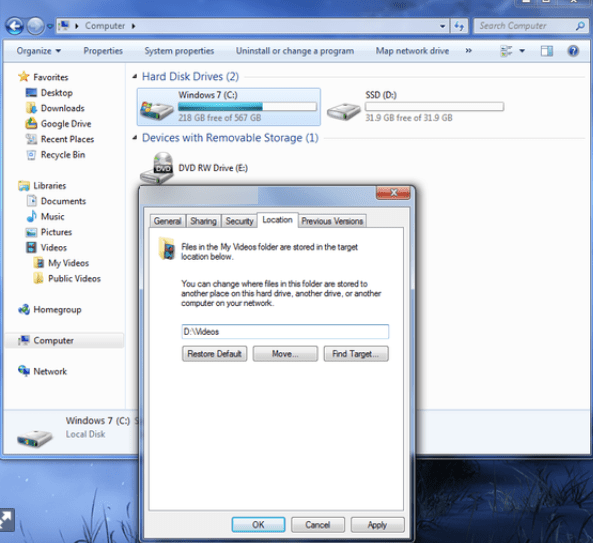
Une fois votre SSD correctement installé, le nouveau disque apparaîtra sous Windows. Vous pouvez alors accéder aux propriétés de chaque dossier et les déplacer vers le SSD.
Méthode 2 : Utilisation d’un logiciel tiers
De nombreux logiciels tiers proposent des fonctionnalités de clonage ou de copie de disque si vous devez transférer l’intégralité de votre lecteur, y compris Windows. Certains SSD sont livrés avec ce type de logiciel. Si ce n’est pas votre cas, vous pouvez en trouver un en ligne qui répondra à vos besoins.
Installation de Windows sur le SSD
L’un des avantages majeurs de l’utilisation d’un SSD est l’installation de votre système d’exploitation sur ce dernier. Cela réduira considérablement les temps de démarrage et améliorera de façon générale toutes les vitesses de lecture/écriture de données.
Installation de Windows sur un nouvel ordinateur avec un SSD
- La première étape consiste à vérifier que votre SSD est suffisamment grand pour accueillir tout le système d’exploitation. En règle générale, 120 Go suffiront, et 250 Go seront amplement suffisants pour tous les systèmes d’exploitation actuels.
- L’étape suivante consiste à installer le lecteur, en suivant les instructions précédentes. Si vous prévoyez un double démarrage (SSD et disque dur), il est conseillé de n’installer que le SSD pour éviter toute confusion lors de l’installation de votre système d’exploitation.
- Allumez ensuite votre ordinateur et insérez le support d’installation de votre choix (disque ou clé USB). Laissez le système d’exploitation s’installer et se mettre à jour avant d’éteindre l’ordinateur si vous prévoyez également d’installer un disque dur.
- Enfin, démarrez votre ordinateur et appuyez sur la touche d’accès au démarrage des paramètres avancés (généralement une touche F, comme F2 ou F10). Recherchez l’écran de commande de démarrage et assurez-vous que le SSD sur lequel votre système d’exploitation est installé démarre en premier.
Transfert de Windows d’un disque dur vers un SSD sur un ordinateur existant
- Les premières étapes pour installer Windows sur un SSD sur une machine existante sont les mêmes que sur une nouvelle machine. Assurez-vous que le lecteur est suffisamment grand pour accueillir tout le système d’exploitation, puis connectez le SSD à l’ordinateur.
- L’étape suivante consiste à créer une image système de votre machine actuelle. Cela peut être fait en accédant au Panneau de configuration, en sélectionnant Sauvegarder et restaurer, puis en choisissant Créer une image système.
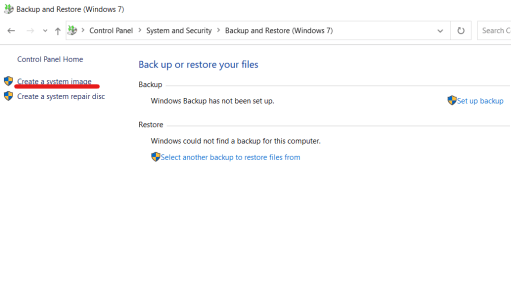
- Ensuite, sélectionnez les partitions que vous souhaitez copier dans l’image système. Assurez-vous d’avoir sélectionné le lecteur Windows (il s’agit généralement du lecteur C:). La création de l’image système devrait prendre entre 30 minutes et une heure.
- L’étape suivante consiste à installer une nouvelle copie de Windows sur le SSD. Cela se fait à l’aide de l’outil de création de support Windows (disponible sur le site web de Microsoft) pour créer un support d’installation sur un autre appareil. Choisissez simplement le SSD comme périphérique sur lequel Windows doit être installé.
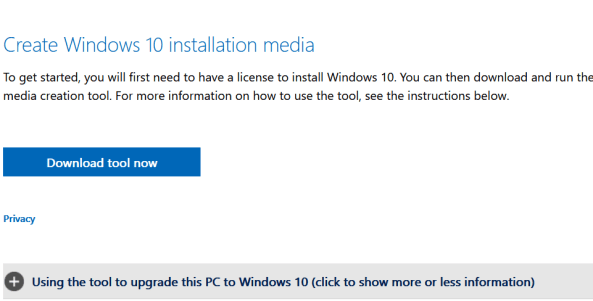
- Remplacez votre disque dur par le nouveau SSD et démarrez votre ordinateur. Accédez aux paramètres de démarrage avancés et démarrez le système à partir du SSD. Une fois l’installation terminée, vous aurez la possibilité d’accéder aux paramètres de réparation. Faites-le, puis sélectionnez Options avancées, puis choisissez Récupération d’image système.
- Suivez simplement les instructions de configuration restantes, et votre ordinateur démarrera votre système d’exploitation à partir du SSD.
Comme vous pouvez le constater, l’installation et la configuration d’un SSD pour votre ordinateur sont relativement simples. Vérifiez vos branchements et n’oubliez pas de vous mettre à la terre avant de manipuler des composants électroniques fragiles. Soyez délicat lors du branchement des câbles et planifiez votre approche de récupération des données avant de commencer l’installation.
Questions fréquemment posées
L’installation et la configuration d’un SSD sont assez simples. Si vous avez d’autres questions, lisez la suite.
Devrais-je passer à un SSD ?
Les SSD présentent de nombreux avantages pour la plupart des utilisateurs. D’un démarrage plus rapide à une consommation d’énergie réduite, il s’agit d’une mise à niveau judicieuse pour la plupart des appareils. Certains utilisateurs peuvent hésiter en raison du coût, mais le prix du matériel a considérablement baissé au cours des dernières années.
Au final, la décision d’installer un SSD dépend des besoins de chaque utilisateur. Un simple remplacement du disque dur ne transformera pas un PC en machine de jeu, une carte graphique plus performante pourrait être nécessaire. Cependant, les utilisateurs constateront une amélioration notable des performances de leur ordinateur avec un SSD.
De quelle taille de SSD ai-je besoin pour exécuter Windows 11 ?
Windows indique qu’il faut au moins 64 Go d’espace disque pour exécuter Windows 11. Mais gardez à l’esprit qu’il vous faudra de l’espace supplémentaire pour les applications, les mises à jour Windows, etc.